

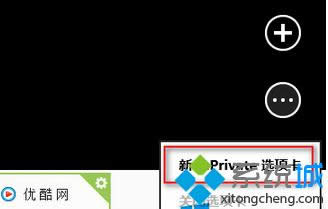
|
Windows 8是美国微软开发的新一代操作系统,Windows 8共有4个发行版本,分别面向不同用户和设备。于2012年10月26日发布。微软在Windows 8操作系统上对界面做了相当大的调整。取消了经典主题以及Windows 7和Vista的Aero效果,加入了ModernUI,和Windows传统界面并存。同时Windows徽标大幅简化,以反映新的Modern UI风格。前身旗形标志转化成梯形。 Windows 8是美国微软开发的新一代操作系统,Windows 8共有4个发行版本,分别面向不同用户和设备。于2012年10月26日发布。微软在Windows 8操作系统上对界面做了相当大的调整。取消了经典主题以及Windows 7和Vista的Aero效果,加入了ModernUI,和Windows传统界面并存。同时Windows徽标大幅简化,以反映新的Modern UI风格。前身旗形标志转化成梯形。 本文教程小编和大家分享win8开启IE浏览器隐私模式详细步骤,Win8系统新版IE隐私模式也称为InPrivate浏览,它的功能是保护用户隐私,作用是在浏览过程中不会留下任何历史记录和缓存文件,保护隐私安全。那么win8系统IE浏览器隐私模式如何开启?本文小编介绍win8开启IE浏览器隐私模式详细步骤。 具体方法如下: 1、在网页空白处点击右键,在网页顶部弹出的工具栏中会有一个“选项卡工具”按钮;
2、点击“选项卡工具”按钮,就可以看到“新InPrivate选项卡”选项,点击它就可以启用InPrivate浏览了。 以上就是win8开启IE浏览器隐私模式详细步骤,当然Win8开启隐私模式的方法有很多种,这个方法可以在单个选项卡实现隐私浏览。 Windows 8是对云计算、智能移动设备、自然人机交互等新技术新概念的全面融合,也是“三屏一云”战略的一个重要环节。Windows 8提供了一个跨越电脑、笔记本电脑、平板电脑和智能手机的统一平台。 Windows 8是对云计算、智能移动设备、自然人机交互等新技术新概念的全面融合,也是“三屏一云”战略的一个重要环节。Windows 8提供了一个跨越电脑、笔记本电脑、平板电脑和智能手机的统一平台。 |
温馨提示:喜欢本站的话,请收藏一下本站!